
Sommario:
- Passaggio 1: risorse necessarie
- Passaggio 2: Assistente Google
- Passaggio 3: tagliare i fili
- Passaggio 4: collegare la pompa al relè
- Passaggio 5: collegamento dell'alimentatore al relè
- Passaggio 6: collegamento di Raspberry Pi al relè
- Passaggio 7: fissaggio della pompa
- Passaggio 8: dirigere l'acqua
- Passaggio 9: mettere tutto insieme
- Passaggio 10: test dell'hardware funziona
- Passaggio 11: importazione di Flask
- Passaggio 12: crea una cartella per il nostro programma e entraci dentro
- Passaggio 13: codifica del server Web
- Passaggio 14: test del codice funziona
- Passaggio 15: Tunneling
- Passaggio 16: installazione di Ngrok
- Passaggio 17: test di Ngrok
- Passaggio 18: IFFF
- Passaggio 19: fatto
- Passaggio 20: competizione IOT
- Autore John Day [email protected].
- Public 2024-01-30 10:02.
- Ultima modifica 2025-01-23 14:49.

Questo è un progetto divertente che utilizza Google Home o qualsiasi telefono con l'assistente Google per spruzzare acqua su qualcuno o innaffiare alcune piante. Ha anche molte potenziali applicazioni per altri usi come luci, riscaldamento, ventilatori ecc. Se ti piace, vota per questo progetto nella competizione IOT. Grazie.
Passaggio 1: risorse necessarie

Avrai bisogno di quanto segue:
- Un lampone pi (qualsiasi modello che ha accesso a Internet)
- Una pompa dell'acqua 12v (questa è quella che ho usato)
- Un alimentatore da 12 V (usa questo o uno in giro)
- Un relè 5v 2 canali (questo è il tipo che ho usato)
- Alcuni cavi jumper da femmina a femmina
- Una scatola di plastica per contenere l'acqua
- Un modo per far fuoriuscire l'acqua dalla pompa (ho piegato un tubo di plastica ma potresti usare solo una cannuccia)
Abbiamo usato i relè in quanto consente di accenderlo da remoto con il raspberry pi piuttosto che dover essere fisicamente lì per accenderlo come faresti se fosse solo un interruttore.
Passaggio 2: Assistente Google
Assicurati di avere un modo per accedere all'Assistente Google. Potresti usare Google Home o un telefono.
Passaggio 3: tagliare i fili

Usa delle tronchesi per tagliare e poi spellare le estremità dell'alimentazione a 12 V e della pompa in modo che possano essere collegate al relè. Assicurati di rimuovere una quantità sufficiente di guaina per consentire una connessione solida.
Passaggio 4: collegare la pompa al relè

- Svitare il terminale centrale su entrambi i relè
- Inserire i cavi dalla pompa dell'acqua
- Avvitare di nuovo
Passaggio 5: collegamento dell'alimentatore al relè

- Svitare i terminali
- Inserite i cavi dell'alimentatore a 12v
- Riavvitarli in posizione
Passaggio 6: collegamento di Raspberry Pi al relè

Collega il lampone pi al relè come mostrato nello schema sopra. Dovrai collegare il relè ai pin di terra, 5v e 2 GPIO.
Passaggio 7: fissaggio della pompa

Utilizzare blu-tack o nastro adesivo per fissare la pompa in un contenitore di plastica.
Passaggio 8: dirigere l'acqua


Se vuoi che l'acqua schizzi qualcuno in faccia, devi dirigerla. Per fare questo ho usato una pistola termica per piegare un tubo di plastica nella forma mostrata sopra. Ho quindi fissato un coperchio della penna sulla parte superiore. In alternativa, puoi usare una cannuccia.
Se vuoi innaffiare alcune piante puoi aggiungere un tubo di plastica o l'interno di un recinto.
Passaggio 9: mettere tutto insieme
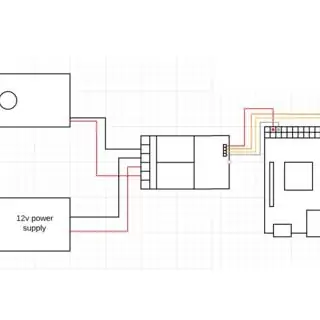


Ho aggiunto un'altra scatola di plastica e ho inserito il lampone pi e il relè per evitare che si bagnasse.
Ho incluso uno schema circuitale sopra per rendere il circuito un po' più chiaro.
Passaggio 10: test dell'hardware funziona
Per testare il funzionamento della pompa, eseguire il codice seguente sul raspberry pi. Questo dovrebbe spegnere e riaccendere la pompa (o viceversa).
da gpiozero importa LED
import time #this importerà i moduli rilevanti di cui abbiamo bisogno per questo codice
relè = LED(14)
relè2 = LED(15) #assegnare ai relè un LED
mentre vero:
relay.on() #hai indovinato… accendere il relè relay.off() #hai indovinato… spegnere il relè time.sleep(1) #dormire per 1 secondo relay.on() #relay on relay.off () #relay off time.sleep(1) #dormire
Passaggio 11: importazione di Flask
Il modo più semplice per l'assistente di Google di controllare il Raspberry Pi è farlo ospitare un server web. Possiamo quindi convincere Google a visitare una pagina su quel server ogni volta che dici qualcosa e codificare il Raspberry Pi per attivare e disattivare il relè quando il server viene visitato. Se vuoi un tutorial più approfondito di flask allora: visita questo tutorial di raspberry pi.
Sul tuo raspberry pi importa il modulo flask su python.
- Assicurati di essere connesso a Internet
- Apri un terminale
- Digitare:
sudo pip3 install flask
Se questo non funziona:
- Assicurati di essere connesso a Internet
- Guarda questa guida
Passaggio 12: crea una cartella per il nostro programma e entraci dentro
Fallo aprendo un terminale e digitando:
mkdir webapp
cd webapp
Passaggio 13: codifica del server Web
- Aperto minimo 3
- File > Crea nuovo
- Salvalo nella cartella dell'app Web appena creata
- Inserisci questo codice
from flask import Flaskfrom gpiozero import LED import time #questi stanno importando i moduli richiesti per questo progetto relay = LED(14) relay2 = LED(15) #assegnando ai relè un'app LED = Flask(_name_) #assegnando a Flask un nome variabile in modo che è più facile eseguire il codice con esso in seguito su @app.route('/', method=['GET']) #facendo un GET sulla pagina web """questa funzione restituirà ciò che viene visualizzato nella pagina principale """ def index(): return 'Pagina principale' @app.route('/on') #accensione dei relè tramite la funzione sottostante """accensione dei relè e stampa ciao per verificare che la funzione funzioni correttamente" "" def on(): print("hi") relay.on() relay2.off() return 'on' @app.route('/off') #spegnimento dei relay tramite la funzione sottostante """turning spegnere i relè e stampare ciao per verificare che la funzione funzioni correttamente""" def off(): print("hi") relay.off() relay2.on() return 'off' @app.route('/go') #eseguendo la funzione go """questa funzione attiva i relè in modo da spruzzare acqua""" def go(): relay.on() r elay2.off() time.sleep(3) relay.off() relay2.on() return ('go') """accesso alla pagina web tramite la relativa porta (8000 è solitamente home) e host""" if _name_ == '_main_': app.run(debug=True, port = 8000, host='0.0.0.0')
I commenti spiegano cosa sta succedendo nel codice
Passaggio 14: test del codice funziona
Apri il tuo browser web e inserisci l'URL
Dovresti vedere uno schermo bianco ma dovresti essere in grado di sentire il clic del relè in corso o se la pompa è collegata, dovrebbe accendersi.
Per spegnere la pompa vai su
Nota: 127.0.0.1 significa "casa", ovvero questo computer: 5000 significa "porta 5000", che è la porta su cui è in esecuzione il server web. Se funziona, puoi fare un ulteriore passo avanti:
1. Trovare il tuo indirizzo IP lampone pis digitando:
nome host -I
2. Su qualsiasi computer connesso allo stesso wifi del tuo pi visitando il pisipadress/on
Questo dovrebbe attivare il relè.
Questo mostra come puoi controllare il tuo Raspberry Pi da qualsiasi computer connesso allo stesso wifi del tuo Raspberry Pi.
Passaggio 15: Tunneling
Quindi Google Home può visitare questo sito Web, sarà necessario creare un tunnel in modo che i computer che non sono collegati allo stesso indirizzo IP possano comunque attivare e disattivare il relè. Puoi farlo con ngrok. Questo è un programma che puoi installare sul raspberry pi che ti permetterà di visitare il sito web di flask da qualsiasi computer.
Visita il loro sito Web per maggiori informazioni:
Passaggio 16: installazione di Ngrok
Inserisci questo link sul tuo raspberry pi: https://ngrok.com/download e segui le istruzioni per scaricare e configurare ngrok.
Passaggio 17: test di Ngrok
Assicurati che il tuo server flask sia in esecuzione. Apri un altro terminale e digita cd webapp
Quindi avvia ngrok digitando
./ngrok http 5000
Questo dovrebbe mostrarti un URL a cui dovresti essere in grado di accedere su qualsiasi dispositivo. Copia questo e invialo via email a te stesso per il passaggio successivo
Se questo non funziona:
- Assicurati che il pallone sia in funzione
- Assicurati di eseguire ngrok nella stessa cartella del programma flask
- Assicurati di aver copiato il link giusto (cambia ogni volta che riavvii il programma)
Passaggio 18: IFFF
IFFF: If This Then That è un programma gratuito che può essere utilizzato per far visitare a Google Home un server Web quando gli si dice qualcosa, Per configurarlo segui questi passaggi:
- Visita https://ifttt.com/ o scarica l'app
- Creare un account
- Fai clic su Crea nuova applet (a volte sotto le mie applet)
- Fare clic su questo
- Cerca su Google e seleziona Assistente Google
- Clicca dì una frase semplice
- Sotto quello che vuoi dire metti "attiva pistola ad acqua"
- Fare clic su crea trigger
- Fare clic su questo
- Cerca nel web
- Fare clic sui webnook
- Fare clic su Effettua una richiesta web
- Sotto URL inserisci l'URL che ngrok ti ha fornito in precedenza/vai
- In Metodo seleziona OTTIENI
- Sotto Contenuto seleziona testo/normale
- Fare clic su Crea
- Fare clic su Fine
Passaggio 19: fatto
Ora, quando dici hey google (inserisci la frase che hai scelto), la pompa dovrebbe accendersi.
Se questo non funziona (mi ci sono voluti circa 15 tentativi per farlo funzionare):
- Assicurati che tutti i programmi siano in esecuzione
- Assicurati che tutti i cavi siano collegati
- Assicurati che l'URL che hai inserito in IFTT sia l'ultimo
- Assicurati che lampone pi sia connesso a Internet
Passaggio 20: competizione IOT
Se ti è piaciuto questo tutorial, vota per noi nella competizione IOT. Grazie molte.
Consigliato:
Pistola ad acqua telecomandata: 6 passaggi

Pistola ad acqua telecomandata: questa istruzione è stata creata per soddisfare i requisiti del progetto Makecourse presso l'Università della Florida del sud (www.makecourse.com). Seguendo questi passaggi sarai in grado di creare la tua pistola ad acqua ad alta pressione telecomandata
Sistema di allarme per bere acqua/Monitoraggio della presa d'acqua: 6 passaggi

Sistema di allarme per bere acqua/monitor dell'assunzione di acqua: dovremmo bere una quantità sufficiente di acqua ogni giorno per mantenerci in salute. Inoltre ci sono molti pazienti a cui viene prescritto di bere una certa quantità d'acqua ogni giorno. Ma sfortunatamente abbiamo perso il programma quasi tutti i giorni. Quindi disegno
Risparmia acqua e denaro con il monitor dell'acqua della doccia: 15 passaggi (con immagini)

Risparmia acqua e denaro con il monitor dell'acqua della doccia: quale usa più acqua - un bagno o una doccia? Di recente stavo pensando a questa domanda e mi sono reso conto che in realtà non so quanta acqua viene utilizzata quando faccio la doccia. So che quando sono sotto la doccia a volte la mia mente vaga, pensando a un bel ne
Pistola ad acqua IOT/irrigatore per piante: 20 passaggi

IOT Water Pistol/plant Waterer: questo è un progetto divertente che utilizza Google Home o qualsiasi telefono con l'assistente Google su di esso per spruzzare acqua su qualcuno o innaffiare alcune piante. Ha anche molte potenziali applicazioni per altri usi come luci, riscaldamento, ventilatori ecc. Se ti piace questo
Metodi di rilevamento del livello dell'acqua Arduino utilizzando il sensore a ultrasuoni e il sensore dell'acqua Funduino: 4 passaggi

Metodi per rilevare il livello dell'acqua Arduino utilizzando il sensore ad ultrasuoni e il sensore dell'acqua Funduino: in questo progetto, ti mostrerò come creare un rilevatore d'acqua economico utilizzando due metodi: 1. Sensore a ultrasuoni (HC-SR04).2. Sensore acqua Funduino
